
OBSAH
- 1 Wi -Fi adaptér - co to je a jak funguje
- 2 K čemu je adaptér Wi-Fi?
- 3 Typy zařízení podle rozhraní připojení
- 4 Technické specifikace
- 5 Co určuje kompatibilitu zařízení
- 6 Wi-Fi adaptér pro počítač
- 7 Jak zapnout notebook
- 8 Wi-Fi adaptér pro TV
- 9 Oblíbené modely adaptérů Wi-Fi TP-LINK
- 10 Video: K čemu je adaptér Wi-Fi?
Wi -Fi adaptér - co to je a jak funguje
Adaptér Wi-Fi je speciální technické zařízení určené k připojení k bezdrátové síti v určitém frekvenčním rozsahu prostřednictvím širokopásmové rádiové komunikace. Adaptéry se používají na elektronických zařízeních, která nejsou touto funkcí původně vybavena, mohou pracovat pouze pro příjem nebo příjem a vysílání signálu. Jejich konstrukce může mít vestavěnou nebo externí kruhovou anténu.
DŮLEŽITÉ!
Chcete-li používat adaptéry Wi-Fi, musí být na elektronické zařízení nainstalovány speciální ovladače, které odpovídají modelu tohoto zařízení a samotnému adaptéru.


Princip fungování Wi-Fi je založen na používání rádiových vln a vypadá takto:
- adaptér nainstalovaný na jednom ze zařízení převádí informace (nutné pro přenos do Internet nebo jiné elektronické zařízení) do rádiového signálu a vysílá jej prostřednictvím svého antény;
- router nainstalovaný v místní bezdrátové síti přijímá tento signál a funguje reverzní konverze - pokud je dále používán jiný typ komunikace (telefonní nebo místní síťový kabel atd.);
- pokud je další komunikace prováděna prostřednictvím rádiového signálu, pak router poskytuje tento přenos jak s jinými prvky místní bezdrátové sítě, tak s internetem.
Podobným způsobem jsou informace přijímány z externích sítí (internet, jiná elektronická zařízení) - informace jsou zpočátku je převeden na rádiový signál, který zachytí adaptér Wi-Fi a převede jej, zobrazí tyto informace na obrazovce počítače, notebooku nebo TELEVIZE.

K čemu je adaptér Wi-Fi?
Ve všech mobilních komunikačních prostředcích (chytrý telefon, tablet atd.), Stejně jako v noteboocích, je původně nainstalován modul Wi-Fi, který jim umožňuje připojení prostřednictvím bezdrátové sítě. Stacionární počítače a staré modely TV nejsou tímto modulem vybaveny, takže k jejich připojení k místní síti je zapotřebí adaptér Wi-Fi.
Typy zařízení podle rozhraní připojení
Všechny adaptéry Wi-Fi jsou rozděleny do tří typů: externí, vestavěné a karetní.
- Externí. Tento typ zařízení se vzhledem podobá USB diskům, a to díky svému designu a způsobu připojení přes USB port připojeného zařízení. Jedná se o nejsnadněji použitelný a nejdostupnější typ adaptéru.
Chcete -li jej připojit, stačí jej zapojit do volného portu USB a připojit se k bezdrátové síti.
Řadový model - Vestavěný. Vestavěné nebo interní adaptéry jsou určeny k instalaci do vnitřního prostoru elektronického zařízení a jsou připojeny k jeho základní desce. Instalace tohoto typu zařízení vyžaduje zkušenosti a znalosti o konstrukci zařízení, ve kterém musí být adaptér nainstalován.
- Kartu. Aby bylo možné používat adaptéry tohoto typu, musí mít zařízení, na které má být nainstalováno, speciální slot pro kartu PPCard, do kterého je adaptér nainstalován. Tento typ zařízení je vybaven vestavěnou anténou, jeho použití je pohodlné a spolehlivé, což vysvětluje jeho rostoucí poptávku.
Modely typu externí instalace, na rozdíl od vestavěných analogů, nejsou schopné vysokých přenosových rychlostí informace, ale snadné použití a relativně nízké náklady je činí oblíbenými mezi uživatelé.

Technické specifikace
Abyste si vybrali správný adaptér, musíte znát jeho technické vlastnosti, které určují možnosti jeho použití. Tyto parametry pro různé typy zařízení Wi-Fi jsou:
Komunikační standard Wi-Fi. Tento indikátor charakterizuje rychlost přenosu informací a pro zařízení tohoto typu existují: 802.11n a 802.11g, 802.11ba 802.11a.
Standard 802.11n poskytuje maximální rychlost 300 Mbps, zatímco standard 802.11a přenáší informace nejnižší rychlostí 54 Mbps.
PRO VAŠI INFORMACI!
Aby byl zajištěn normální provoz bezdrátové sítě, doporučuje se při výběru adaptéru Wi-Fi zvolit jeho standard pro router používaný v místní síti.


DŮLEŽITÉ!
Rychlost přenosu informací deklarovaná společnostmi vyrábějícími zařízení Wi-Fi je zpravidla nižší, než ve skutečnosti byla implementována. Důvodem je skutečnost, že technické informace obsahují maximální možné vlastnosti, a nikoli průměrný výkon.

Kompatibilita s jedním nebo jiným typem zařízení. Pro připojení adaptéru ke stacionárnímu počítači, TV přijímači a dalším zařízením je nutné nainstalovat ovladače odpovídající operačnímu systému tohoto zařízení a jeho značky.
Výrobci adaptérů vyrábějí modely úzce zaměřeného typu použití a univerzální, proto byste při jejich výběru měli tomuto indikátoru věnovat zvláštní pozornost.
PRO VAŠI INFORMACI!
Aby bylo možné ověřit kompatibilitu zakoupeného adaptéru s konkrétním modelem televizního přijímače, výrobci vybavení zahrnuté v dodávkové sadě je doprovázeno specifikací, která odráží seznam modelů, se kterými může být použití.


Bezdrátová provozní frekvence. Tento indikátor určuje frekvenční rozsah, ve kterém bezdrátová komunikace funguje. Pro různé komunikační standardy je tedy rozsah provozních frekvencí následující:
- standard 11a - 5 GHz;
- 11n standard - od 2,5 do 5 GHz;
- standardy 11g, 802.11b - 2,5 GHz.
DŮLEŽITÉ!
Pokud používáte směrovač a adaptér společně, musí pracovat ve stejných frekvenčních rozsazích.

Napájení. Na tom závisí kvalita přenášeného signálu a spolehlivost spojení s dalšími prvky bezdrátové sítě. Tento indikátor se měří v dBm a jeho optimální hodnoty pro modely pro použití v domácnosti jsou 16–20 dBm.
Rozsah akce. Pro různé provozní podmínky je dosah adaptéru Wi-Fi jiný. V tomto ohledu výrobci uvádějí samostatně řadu zařízení uvnitř i venku. Dosah se měří v metrech.

Možnost šifrování přístupu. Možnost šifrovat přístup k vaší bezdrátové síti pomáhá chránit uložené informace elektronických zařízení, a také zabránit využívání internetového provozu, který není registrován v místní síti uživatelé.
PRO VAŠI INFORMACI!
K šifrování adaptérů Wi-Fi se používají šifrovací protokoly jako WAP a WAP2.

Co určuje kompatibilitu zařízení
Pro normální provoz zařízení uvažovaného v tomto článku je nutné vzít v úvahu jeho kompatibilita se zařízením, na které mají být instalovány a které závisí na následujícím indikátory:
- pracovní frekvence musí být ve stejném rozsahu;
- rozhraní použitého adaptéru se musí shodovat s rozhraním dostupným na připojeném zařízení;
- výkon adaptéru a rozsah jeho provozu musí odpovídat způsobu použití;
- Pro instalaci na zařízení s konkrétním operačním systémem musí být k dispozici ovladače adaptéru.

Wi-Fi adaptér pro počítač
Na stacionárních počítačích zpravidla nejsou k dispozici žádné předinstalované adaptéry Wi-Fi takový počítač do bezdrátové sítě, musíte si toto zařízení zakoupit samostatně, nainstalovat a konfigurovat jeho. Který adaptér je v tomto případě lepší, závisí na připravenosti uživatele a jeho schopnostech při provádění prací na opravě elektroniky zařízení, stejně jako konfigurace místní bezdrátové sítě a typ jejího použití, který je v každém případě určen čistě jednotlivě. Pro stacionární počítač lze použít a připojit následující typy adaptérů:
- s rozhraním USB - jednoduché řešení úkolu;
- s rozhraním typu PCI Express - jsou připojeny k odpovídajícímu portu na základní desce PC.
V opačném případě musí stolní adaptér splňovat parametry kompatibility s jinými zařízeními bezdrátové sítě LAN.

Jak zapnout notebook
Všechny modely notebooků jsou vybaveny vestavěným modulem, který poskytuje Wi-Fi komunikaci v daném frekvenčním rozsahu. Tento typ připojení lze uvést do provozu dvěma způsoby:
- hardware - stisknutím klávesy nebo zadáním určitých kláves na klávesnici notebooku;
- programově - vstupem do řídicího systému PC a provedením určitých nastavení.
Hardwarová konfigurace modulu Wi-Fi
Na klávesnici notebooku je vždy klíč, na který je nakreslena anténa, která vysílá signál, a to stačí stačí jej stisknout, poté se modul Wi-Fi zapne, což bude signalizovat světlo zabudované v tomto klíč. U některých modelů k povolení tohoto typu komunikace musíte stisknout kombinaci kláves umístěnou v řádku F1-F12 a klávesu Fn. Kombinace klíče na modelech různých výrobců jsou různé, takže jejich kombinace musí být prostudována v návodu k obsluze konkrétního modelu nebo nalezena v síti Internet.
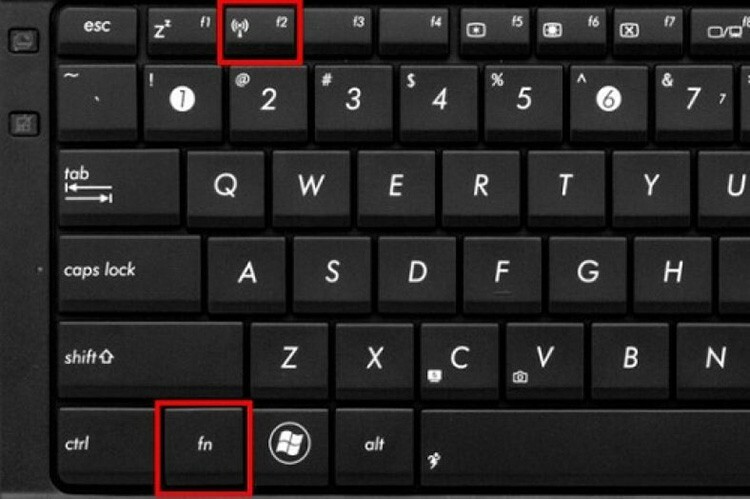
Softwarová konfigurace modulu Wi-Fi
Chcete -li konfigurovat tímto způsobem, musíte provést následující operace.
| Prováděná operace | Popis provedené práce |
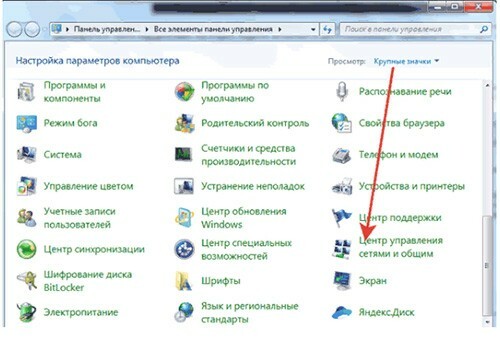 | Prostřednictvím počítače „Ovládací panely“ musíte přejít do „Centra sítí a sdílení“. |
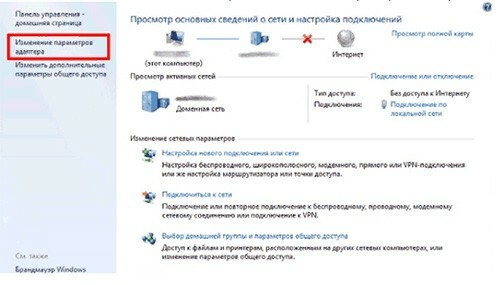 | V zobrazeném okně je třeba změnit parametry adaptéru. |
 | Najděte bezdrátové připojení, které se objevilo, a vyberte jej kliknutím na jeho obrázek. |
Na přenosných počítačích se systémem Windows 8 / Windows 10 je modul Wi-Fi zapnut speciálním přepínačem umístěným nad seznamem dostupných bodů připojení nebo v parametrech operačního systému.
Wi-Fi adaptér pro TV
Pro přístup na internet musí být televizor vybaven vestavěným komunikačním modulem Wi-Fi, nebo je nutné jej zakoupit a nainstalovat samostatně. Při výběru modelu adaptéru musíte věnovat pozornost přítomnosti ovladačů na televizním přijímači a jeho technické parametry: komunikační standard a kompatibilita, pracovní frekvence, výkon a dosah akce. K připojení adaptéru Wi-Fi slouží rozhraní USB umístěné na skříni televizoru a konektor na pouzdru adaptéru. Ke snížení rušení způsobeného vestavěným televizním přijímačem může přijímač použít prodlužovací kabel nebo rozbočovač USB.

Po instalaci adaptéru musíte provést určitá nastavení, konkrétně:
- přejděte na „Nabídka“ televizoru a vyhledejte sekci „Nastavení“;
- v části „Nastavení“ vyberte část „Nastavení sítě“ a připojte se k bezdrátové síti.
U různých modelů televizorů se může pořadí připojení lišit, mohou být následující:
- výběr přístupového bodu a zadání hesla pro vstup do sítě;
- automatické ladění;
- Synchronizace přes Ad-Hoc (režim peer-to-peer).
Oblíbené modely adaptérů Wi-Fi TP-LINK
Adaptéry Wi-Fi lze zakoupit v obchodech a maloobchodních řetězcích, které prodávají spotřební elektroniku a počítačové vybavení, jakož i specializace na náhradní díly pro podobná zařízení a součásti pro mu. Nejoblíbenější, podle uživatelů, modely adaptérů Wi-Fi TP-LINK jsou shrnuty v následující tabulce. Náklady na zařízení se zobrazují od II. Čtvrtletí roku 2019.
| Modelka | Specifikace | Náklady, rubly |
 |
| 550 |
 |
| 800 |
 |
| 570 |
 |
| 450 |
 |
| 850 |
Video: K čemu je adaptér Wi-Fi?
Níže uvedený videoobraz vám řekne, co je adaptér Wi-Fi a k čemu je potřeba.
